| Menús
Els menús del Word són configurables, s'hi poden afegir o treure ordres;
els canvis es guarden a les plantilles o als documents.
- Afegir una ordre
Per afegir una ordre a un menú cal seguir els passos següents :
- Activar l'opció Herramientas | Personalizar
| Comandos.
- Obrir el menú de la barra de menús.
- Seleccionar l'ordre d'una categoria.
- Arrossegar l'ordre a la posició escollida en el menú obert.
- Fer clic sobre Cerrar.
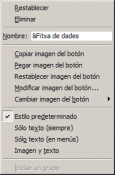 Canviar
el nom d'una ordre Canviar
el nom d'una ordre
Per canviar el nom d'una ordre cal seguir els passos següents:
- Obrir el quadre de diàleg Herramientas
| Personalizar | Comandos.
- Obrir el menú de la barra de menús.
- Fer clic amb el botó dret del ratolí sobre l'ordre del menú que
s'ha de modificar. S'obre un quadre de diàleg.
- Canviar el nom de l'ordre. La inclusió del signe &
permet establir la lletra per poder seleccionar l'ordre des del
teclat.
- Fer clic sobre Cerrar.
- Traslladar una ordre
Per traslladar una ordre d'un menú a un altre cal seguir els passos
següents:
- Obrir el quadre de diàleg Herramientas
| Personalizar | Comandos.
- Obrir el menú de la barra de menús.
- Fer clic sobre l'ordre del menú que s'ha de traslladar.
- Arrossegar l'ordre a l'altre menú i, quan s'obre, arrossegar l'ordre
a la posició escollida.
- Suprimir una ordre
Per suprimir una ordre d'un menú cal seguir els passos següents :
- Obrir el quadre de diàleg Herramientas
| Personalizar | Comandos.
- Obrir el menú de la barra de menús.
- Fer clic sobre l'ordre del menú que s'ha de traslladar.
- Arrossegar l'ordre a l'àrea de la pantalla on no hi hagi cap menú.
El menú contextual del ratolí també permet suprimir l'ordre.
- Canviar el nom d'un menú
Per canviar el nom d'un menú cal seguir els passos següents:
- Obrir el quadre de diàleg Herramientas
| Personalizar | Comandos.
- Fer clic amb el botó dret del ratolí sobre el menú al qual es
vol canviar el nom.
- Canviar el nom del menú. La inclusió del signe &
permet establir la lletra per poder seleccionar el menú des del
teclat.
- Traslladar un menú
Per traslladar un menú cal seguir els passos següents:
- Obrir el quadre de diàleg Herramientas
| Personalizar | Comandos.
- Arrossegar el menú a la nova posició.
- També es pot canviar de posició un menú o traslladar-lo a una
barra d'eines prement la tecla Alt
i arrossegar-lo a la nova posició. Si les tecles premudes són
Alt i Ctrl se n'obté una còpia.
- Treure un menú
Per suprimir un menú cal seguir els passos següents:
- Obrir el quadre de diàleg Herramientas
| Personalizar | Comandos.
- Fer clic amb el botó dret del ratolí sobre el menú que es vol
treure.
- Fer clic sobre Eliminar.
- Fer clic sobre Cerrar.
- També es pot eliminar un menú prement la tecla Alt i arrossegar-lo
fora de les barres d'eines i menús.
- Des de Menús integrados, quadre Categorías,
es pot restaurar un menú que s'ha suprimit.
- Crear un menú
Per crear un menú cal seguir els passos següents:
- Obrir el quadre de diàleg Herramientas
| Personalizar | Comandos.
- Escollir Nuevo menú en el quadre Categorías.
Cal assegurar-se que Guardar en especifica
el fitxer on es vol guardar el menú, la plantilla o el document.
- Arrossegar el nou menú, del quadre Comandos
a la posició de la barra de menús o d'eines que es vulgui.
- Canviar el nom del menú.
- Afegir ordres al nou menú.
- De la mateixa manera que es creen menús també es poden crear
submenús.
- Menús contextuals
- De la mateixa forma que es poden personalitzar els menús, també
es pot fer el mateix amb els menús contextuals, sols cal activar
l'opció Herramientas | Personalizar | Barras
d'herramientas i escollir Menús contextuales
per fer-los visibles i, a continuació, procedir com si es tractés
d'un altre menú, però tenint en compte que no es poden afegir o
eliminar menús contextuals, sols es poden modificar les ordres que
els componen (afegir o suprimir).
- Restaurar un menú integrat
- En cas d'haver modificat un menú integrat i de voler-lo restaurar
al format inicial, cal activar l'opció Herramientas
| Personalizar i, fent un clic amb el botó dret del ratolí sobre
el menú que s'ha de restaurar, escollir l'opció Restablecer
|